YouTube Music Library를 사용하여 YouTube 비디오에 음악을 추가하는 방법
YouTube 비디오에 음악이나 음성 해설을 추가하면 약간 활기를 불어넣고 시청자를 끌어들일 수 있습니다. 저작권 주장을 피하기 위해 YouTube 오디오 라이브러리에서 로열티 프리 오디오 트랙을 찾아 비디오 편집에 사용할 수 있습니다. 그러나 YouTube 오디오 라이브러리의 음악 선택은 제한되어 있으므로 비디오를 돋보이게 하려면 더 흥미로운 음악과 음향 효과를 찾을 수 있습니다. YouTube 뮤직.
배경 음악은 비디오의 성공에 결정적일 수 있지만 YouTube Music에서 비디오 클립에 트랙을 추가할 때 저작권, 라이센스, YouTube 정책 등과 같은 극복해야 할 장애물도 있습니다. 걱정하지 마십시오. 여기서 논의합니다. YouTube 비디오에 음악을 추가하는 방법 저작권 제한 없이 YouTube Music에서 감상하세요.
컨텐츠 가이드 1부. YouTube 음악 라이브러리에서 음악을 다운로드하는 방법2부. YouTube 비디오에 음악을 추가하는 방법3 부. 결론
1부. YouTube 음악 라이브러리에서 음악을 다운로드하는 방법
아마도 YouTube Music에서 최신 음악을 찾아 비디오를 더 흥미롭게 만들고 싶을 것입니다. 그러나 YouTube Music은 모든 음악이 디지털 권리 관리(digital rights management)에 의해 저작권이 보호되기 때문에 음악 사용을 제한했습니다.DRM), YouTube Music 앱 없이는 전송, 공유 또는 재생이 불가능합니다. 게다가 YouTube는 매우 강력한 저작권 정책을 가지고 있습니다. YouTube 비디오의 배경으로 상업용 음악을 사용하면 비디오가 삭제됩니다. 음악 권리 보유자가 비디오에 대한 저작권 청구를 제기할 수 있습니다.
좋은 소식은 YouTube Music에서 DRM 없는 트랙을 다운로드하는 데 도움이 되는 옵션이 있어서 저작권 제한을 위반하지 않아도 된다는 것입니다. 저작권과 같은 것에 대해 걱정하지 않고 YouTube 비디오에 음악을 추가하는 방법은 무엇입니까? 모든 YouTube Music Premium 및 무료 사용자를 대상으로 합니다. AMusicSoft YouTube 음악 변환기 DRM 암호화를 우회하고 디코딩하는 전문적인 기능을 제공하여 다음을 수행하는 데 도움이 됩니다. YouTube Music에서 노래 다운로드 MP3, M4A, WAV, FLAC 및 더 일반적인 형식으로. 이런 식으로, 당신은 당신의 개인 비디오에 DRM 없는 음악을 추가하거나 당신이 좋아하는 음악 플레이어에서 그것을 재생할 수 있습니다.
또한, 이 YouTube Music 다운로더를 사용하면 최대 35배 더 빠른 속도로 YouTube Music 플레이리스트를 일괄 다운로드할 수 있어 시간을 상당히 절약할 수 있습니다! 이 소프트웨어는 또한 제목, 아티스트, 앨범, 장르 정보 등을 포함한 전체 ID3 태그 메타데이터를 보존할 수 있습니다. 따라서 YouTube Music 트랙을 다운로드한 후에는 수동으로 메타 정보를 업데이트할 필요가 없습니다.
AMusicSoft로 고효율로 음악을 받으세요
- 원하는 대로 노래, 팟캐스트, 앨범, 플레이리스트를 다운로드하세요
- 일괄 변환을 지원하고 35배 더 빠른 속도로 작업합니다.
- 비트 전송률과 샘플 속도를 사용자 정의하세요
- 오디오 ID3 태그 및 메타데이터 정보 보존
- 일반 음악 출력 형식 제공
- 내장된 YouTube Music 웹 플레이어
AMusicSoft YouTube Music Converter 사용 방법
YouTube 비디오에 음악을 추가하는 방법을 알아보기 전에, AMusicSoft YouTube Music Converter를 사용하여 DRM 없는 음악을 다운로드하는 방법부터 알아보겠습니다!
1 단계 먼저, Windows 또는 Mac 컴퓨터에 프로그램을 설치하세요. AMusicSoft YouTube Music Converter의 무료 체험판을 경험해보는 것이 좋습니다.
2 단계 AMusicSoft YouTube Music Converter를 열면 내장된 YouTube Music 웹 플레이어가 로드됩니다. 프리미엄이든 무료이든 YouTube Music 계정에 로그인합니다. 그런 다음 비디오에 추가하려는 노래를 선택합니다.

3 단계 비디오에 추가하려면 기본 설정에서 비디오와 오디오 모두에 대한 출력 형식과 품질을 선택합니다. 여기서는 MP3를 선택합니다.

4 단계 마지막으로, 변환 버튼을 탭하면 곧바로 음악 다운로드가 시작됩니다.

5 단계 잠깐만 기다리세요. 그러면 다운로드한 YouTube Music 노래를 선택한 포맷과 DRM 없는 품질로 내보낼 수 있습니다. Finished 모듈에서 액세스할 수 있으며 View Output File 버튼을 클릭하여 출력 대상 폴더를 엽니다.

2부. YouTube 비디오에 음악을 추가하는 방법
YouTube 비디오에 음악을 추가하는 방법? AMusicSoft YouTube Music Converter를 통해 DRM 없는 YouTube Music 트랙을 다운로드한 후 이제 클립에 이러한 다운로드를 추가할 수 있습니다. 비디오를 편집하려면 도움이 되는 비디오 편집 소프트웨어가 매우 많으며 YouTube Studio의 기본 제공 비디오 편집기, Adobe Premiere, iMovie 또는 CapCut과 같이 사용하는 장치 시스템에 따라 원하는 소프트웨어를 선택할 수 있습니다.
이 부분에서는 CapCut을 예로 들어 설명하겠습니다. CapCut 앱은 대부분 사람들이 사용하는 Windows, Mac, Android, iOS 기기와 호환되기 때문입니다. 게다가 편집이 끝나면 CapCut은 YouTube, TikTok, Facebook 등의 소셜 미디어 플랫폼에 비디오를 공유하는 옵션을 제공합니다. 아래 가이드에 따라 DRM 없는 YouTube Music 파일을 바로 비디오에 추가하세요.
1 단계 컴퓨터에 CapCut 앱을 다운로드합니다. 데스크톱 앱을 열고 계정에 로그인합니다. 로그인한 후 새 프로젝트를 시작하거나 기존 비디오 프로젝트를 열 수 있습니다.
2 단계 비디오를 추가한 후 미디어 탭에서 업로드를 클릭합니다. 컴퓨터에서, Google Drive, Dropbox 또는 오디오 추출 등, 음악을 추가하는 네 가지 옵션이 있습니다. AMusicSoft YouTube Music Converter를 통해 컴퓨터에 음악을 다운로드했으므로 컴퓨터에서 음악을 업로드하기로 했습니다. 팝업 창에서 노래를 선택합니다.
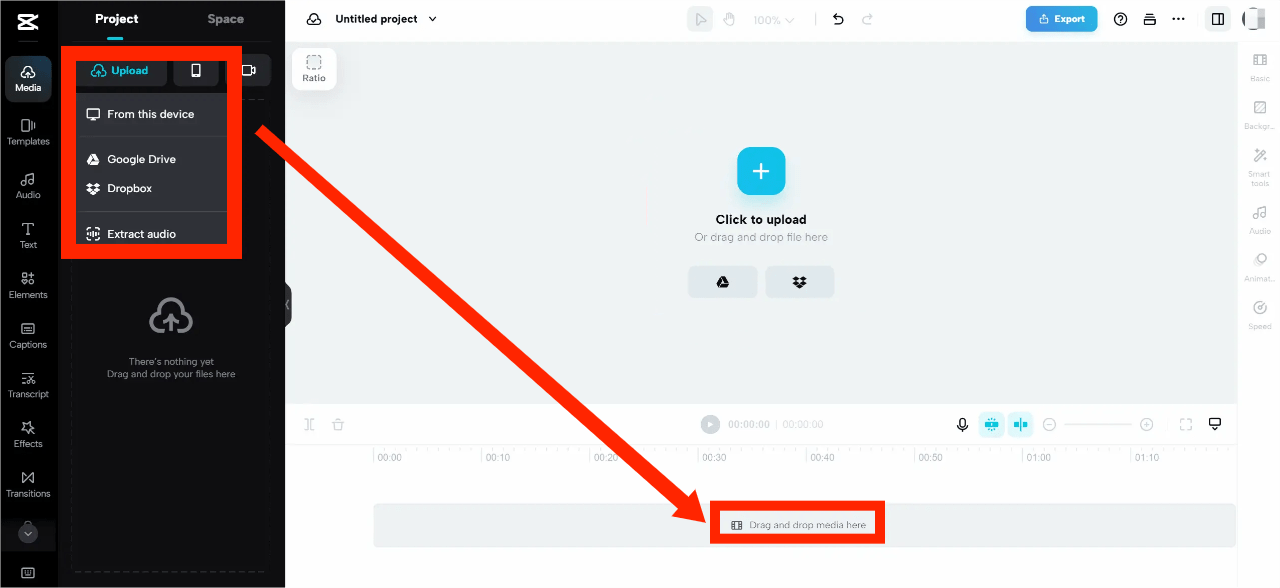
3 단계 CapCut을 사용하여 YouTube 비디오에 음악을 추가하는 방법? 노래를 업로드한 후 프로젝트 미디어 파일에 나열된 것을 볼 수 있습니다. 여기에서 업로드한 노래 파일을 비디오 편집 타임라인으로 끌 수 있습니다. 이제 비디오를 음악에 맞춰 편집할 수 있습니다!
4 단계 비디오 편집을 마쳤다면 이제 내보낼 차례입니다. 내보내기 옵션을 클릭하고 콘텐츠를 내보내기 시작합니다. YouTube 또는 YouTube Shorts를 클릭하여 직접 공유할 수 있습니다.
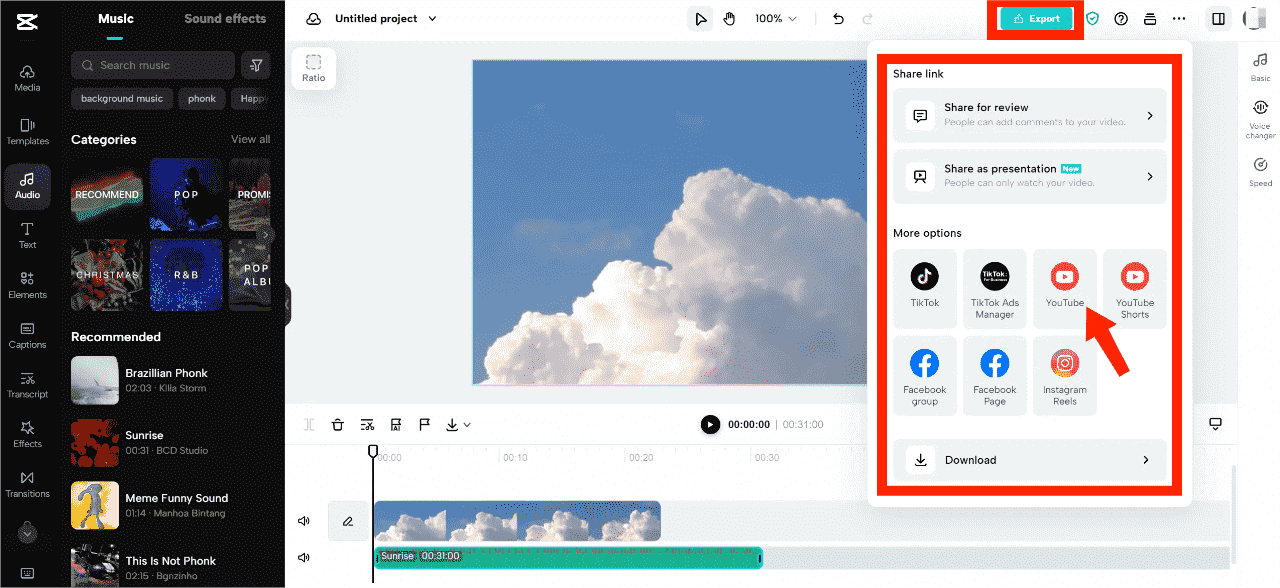
YouTube Music에서 다운로드한 음악은 개인적인 용도로만 사용된다는 점을 명심하세요. 비디오에 이러한 노래를 추가한 후 수익을 창출하기 위해 비디오에 광고를 게재하지 마세요. 그러면 비디오를 저작권 주장으로부터 보호할 수 있습니다.
3 부. 결론
YouTube 비디오에 음악을 추가하는 방법은 비디오의 효과를 개선하고자 하는 초보자가 가장 많이 검색하는 질문입니다. 더 밝고 신나는 노래와 음향 효과를 찾고 싶다면 무료 YouTube 오디오 라이브러리 대신 YouTube Music에서 음악을 선택하는 것을 고려하세요.
YouTube 비디오에 음악을 추가할 때는 항상 음악 저작권 제한에 대한 세부 정보를 확인하는 것이 중요합니다. 이와 관련하여 언제든지 DRM 없는 배경 음악을 YouTube에 다운로드할 수 있습니다. AMusicSoft YouTube 음악 변환기. 대부분의 음악은 비상업적 비디오 프로젝트에서 사용하는 한 비디오 클립에 사용할 수 있습니다. 이 가이드가 매우 유용하기를 바랍니다. 더 많은 크리에이터 도구와 리소스를 찾고 계신가요? AMusicSoft의 메인 페이지에서 음악을 무료로 다운로드하는 방법에 대한 추가 리소스를 확인하세요!
사람들은 또한 읽습니다
로버트 패브리는 열렬한 블로거이며, 기술에 관심이 많은 열광자입니다. 그는 몇 가지 팁을 공유함으로써 여러분을 오염시킬 수도 있습니다. 그는 또한 음악에 대한 열정이 있으며, 이 주제에 대해 AMusicSoft에 글을 썼습니다.